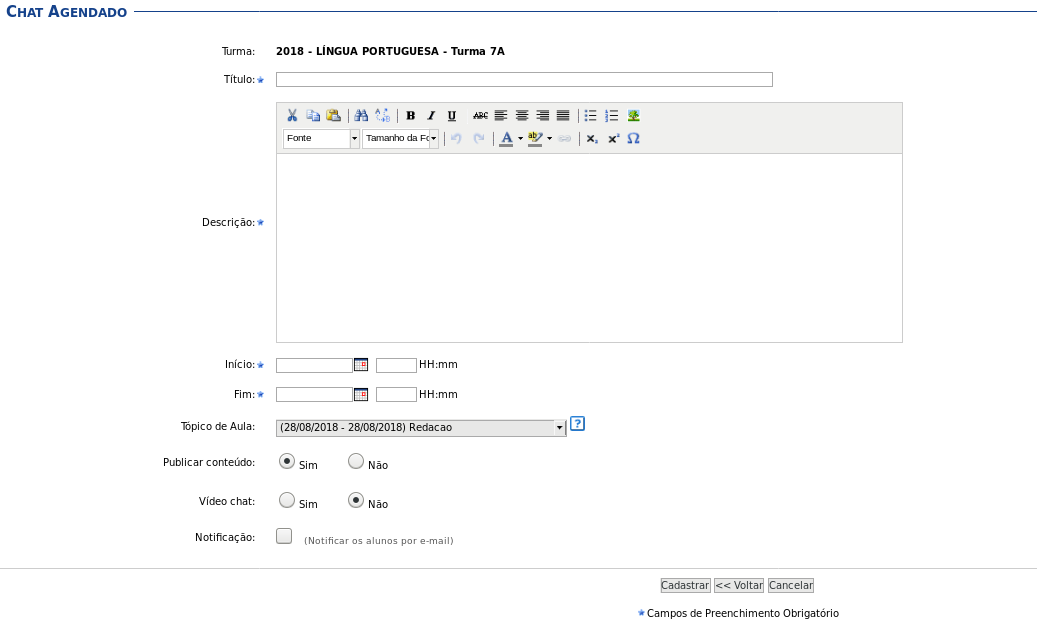Mudanças entre as edições de "Cadastrar Chat"
Ir para navegação
Ir para pesquisar
| Linha 21: | Linha 21: | ||
== FAQ == | == FAQ == | ||
== Referências == | == Referências == | ||
[https://docs.info.ufrn.br/doku.php?id=suporte:manuais:sigaa:turma_virtual:portal_do_discente:menu_turma_virtual:turma:chat_da_turma Chat da Turma] | *[https://docs.info.ufrn.br/doku.php?id=suporte:manuais:sigaa:turma_virtual:portal_do_discente:menu_turma_virtual:turma:chat_da_turma Chat da Turma] | ||
[https://docs.info.ufrn.br/doku.php?id=suporte:manuais:sigaa:turma_virtual:portal_do_docente:menu_turma_virtual:turma:chats_agendados Chats agendados] | *[https://docs.info.ufrn.br/doku.php?id=suporte:manuais:sigaa:turma_virtual:portal_do_docente:menu_turma_virtual:turma:chats_agendados Chats agendados] | ||
Edição das 13h13min de 2 de janeiro de 2019
Objetivo
Esta funcionalidade permite ao docente agendar um chat com a turma para promover interação com a turma virtual.
Caminho
Passo a Passo
- Defina um título no campo Título.
- Defina uma descrição no campo Descrição.
- Defina datas e horários iniciais e finais em seus respectivos campos Inicial e Final.
- Selecione o tópico de aula no campo Tópico de Aula. Ao escolher um tópico, o chat será exibido na página inicial da Turma Virtual.
- No campo Publicar Conteúdo, escolha entre as opções "sim" ou "não" para optar ou não pela publicação do conteúdo.
- No campo Video Chat, defina se o chat terá a opção de video chat.
- No campo Notificações, selecione a opção para permitir o envio de notificações, via email, aos discentes da turma.
- Clique no botão Cadastrar para finalizar a operação de cadastro do chat.
- Clique no botão <<Voltar para retornar à etapa anterior.
- Clique no botão Cancelar para cancelar o cadastro do chat.